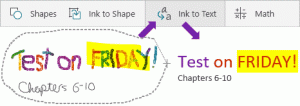Aktivieren oder deaktivieren Sie die Ruhezustandsoption in Windows 10
Windows 10 wird mit der Schnellstartfunktion geliefert, die ein hybrides Herunterfahren Ihres PCs durchführt, indem Sie sich von Ihrem Benutzerkonto abmelden und den PC dann in den Ruhezustand versetzen, wenn Sie auf Herunterfahren klicken. Da der Schnellstart im Wesentlichen aus Abmeldung + Ruhezustand besteht, ist die normale Ruhezustandsoption, die den PC ohne Abmeldung ausgeschaltet hat, standardmäßig ausgeblendet und deaktiviert. In diesem Artikel werfen wir einen Blick darauf, wie Sie die Option Ruhezustand aktivieren können, damit Sie in den Ruhezustand wechseln können, ohne sich abzumelden und die Option Herunterfahren in Windows 10 nicht verwenden müssen.
So aktivieren Sie die Ruhezustandsoption in Windows 10, befolgen Sie diese einfachen Anweisungen:
-
Systemsteuerung öffnen.


- Gehen Sie zu System und Sicherheit \ Energieoptionen

- Auf dem Bildschirm erscheint folgendes Fenster:

- Klicken Sie links auf den Link "Wählen Sie die Funktion der Netzschalter".


- Klicken Sie nun auf den Link 'Zurzeit nicht verfügbare Einstellungen ändern', um die ausgegrauten Optionen zum Herunterfahren verfügbar zu machen.

- Überprüf den Überwintern Möglichkeit:

Das ist es. Wenn Sie nun das Shutdown-Menü aus dem Startmenü oder aus dem Win+X-Menü, sehen Sie dort die Option 'Ruhezustand'.

So deaktivieren Sie die Option für den Ruhezustand, deaktivieren Sie das Überwintern Option, die Sie zuvor aktiviert haben.
Sie können den Ruhezustand des PCs auch über die integrierte Befehlszeile deaktivieren powercfg Werkzeug. Wenn der Ruhezustand deaktiviert ist, wird die Option 'Ruhezustand' automatisch aus dem Menü Herunterfahren entfernt (Dies deaktiviert die Schnellstartfunktion sowie).
- Öffnen Sie eine Eingabeaufforderung mit erhöhten Rechten.
- Geben Sie den folgenden Befehl ein, um den Ruhezustand zu deaktivieren:
Powercfg Ruhezustand aus
- Geben Sie den folgenden Befehl ein, um den Ruhezustand zu aktivieren:
Powercfg Ruhezustand an
Das gleiche ist möglich in Windows 8 und Windows 8.1.